Word或Excel图标变成白框的解决方案
WORD技巧大全

“^c”的意思就是指令Word XP以剪贴板中的内容替换“查找内容”框中的内 容。按此原理,“^c”还可替换包括回车符在内的任何可以复制到剪贴板的可视内容,甚至Excel表格。
三招去掉页眉那条横线:
1、在页眉中,在“格式”-“边框和底纹”中设置表格和边框为“无”,应用于“段落”
2、同上,只是把边框的颜色设置为白色(其实并没有删的,只是看起来没有了,呵呵)
3、在“样式”栏里把“页眉”换成“正文”就行了——强烈推荐!
插入日期和时间的快捷键:
Alt+Shift+D:当前日期
Alt+Shift+T:当前时间
我也说个关于查找替换的有没有用过查找替换为文中的某个字符串加上引号(中文引号“”),一般情况前引号都会变成后引号(不信试试),解决方法:替换时在前引号前加上一个特殊符号——无宽分隔符,搞定!!!
替换栏中表达式的意义:将查找到除汉字部分以外的内容都替换为段落标记。
第二步、个性化替换效果
目的:任意交换或删除括号内的错别字与括号前正确的字,从而达到替换效果的个性化。
替换效果1:括号紧跟错别字,适合于提示性练习
操作步骤:
1、 对括号内是一个字的成语进行交换,形如“哀(唉)声叹气”。在“查找内容”栏中输入“(*)([一-龥])([\(\(])([一-龥])([\)\)])(*)^13”(不含引号),在“替换为”栏中输入“\1\4\3\2\5\6^13”(不含引号)。单击“全部替换”按钮。如图4所示。
替换栏中表达式的意义:将括号中的两个错别字用空格替换。
【WORD技巧大全】
把文字替换成图片:
首先把图片复制到 剪贴板中,然后打开替换对话框,在“查找内容”框中输入将被替换的文字,接着在 “替换为”框中输入“^c”(注意:输入的一定要是半角字符,c要小写),单击替换 即可。
word操作技巧
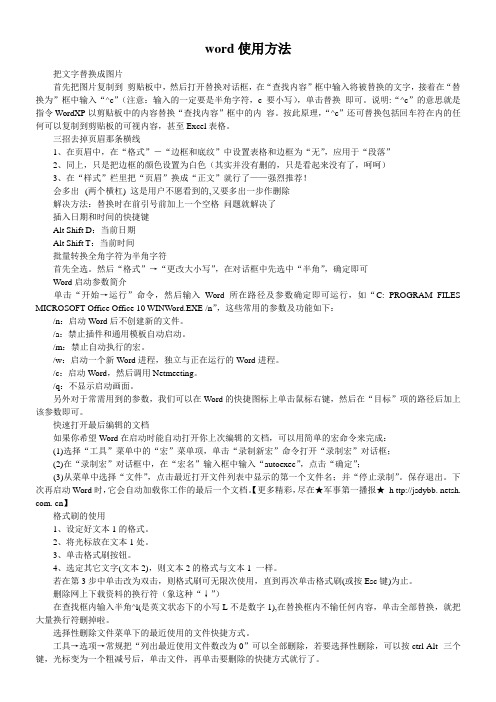
word使用方法把文字替换成图片首先把图片复制到剪贴板中,然后打开替换对话框,在“查找内容”框中输入将被替换的文字,接着在“替换为”框中输入“^c”(注意:输入的一定要是半角字符,c要小写),单击替换即可。
说明:“^c”的意思就是指令WordXP以剪贴板中的内容替换“查找内容”框中的内容。
按此原理,“^c”还可替换包括回车符在内的任何可以复制到剪贴板的可视内容,甚至Excel表格。
三招去掉页眉那条横线1、在页眉中,在“格式”-“边框和底纹”中设置表格和边框为“无”,应用于“段落”2、同上,只是把边框的颜色设置为白色(其实并没有删的,只是看起来没有了,呵呵)3、在“样式”栏里把“页眉”换成“正文”就行了——强烈推荐!会多出--(两个横杠) 这是用户不愿看到的,又要多出一步作删除--解决方法:替换时在前引号前加上一个空格问题就解决了插入日期和时间的快捷键Alt Shift D:当前日期Alt Shift T:当前时间批量转换全角字符为半角字符首先全选。
然后“格式”→“更改大小写”,在对话框中先选中“半角”,确定即可Word启动参数简介单击“开始→运行”命令,然后输入Word所在路径及参数确定即可运行,如“C: PROGRAM FILES MICROSOFT Office Office 10 WINWord.EXE /n”,这些常用的参数及功能如下:/n:启动Word后不创建新的文件。
/a:禁止插件和通用模板自动启动。
/m:禁止自动执行的宏。
/w:启动一个新Word进程,独立与正在运行的Word进程。
/c:启动Word,然后调用Netmeeting。
/q:不显示启动画面。
另外对于常需用到的参数,我们可以在Word的快捷图标上单击鼠标右键,然后在“目标”项的路径后加上该参数即可。
快速打开最后编辑的文档如果你希望Word在启动时能自动打开你上次编辑的文档,可以用简单的宏命令来完成:(1)选择“工具”菜单中的“宏”菜单项,单击“录制新宏”命令打开“录制宏”对话框;(2)在“录制宏”对话框中,在“宏名”输入框中输入“autoexec”,点击“确定”;(3)从菜单中选择“文件”,点击最近打开文件列表中显示的第一个文件名;并“停止录制”。
cad操作中问题
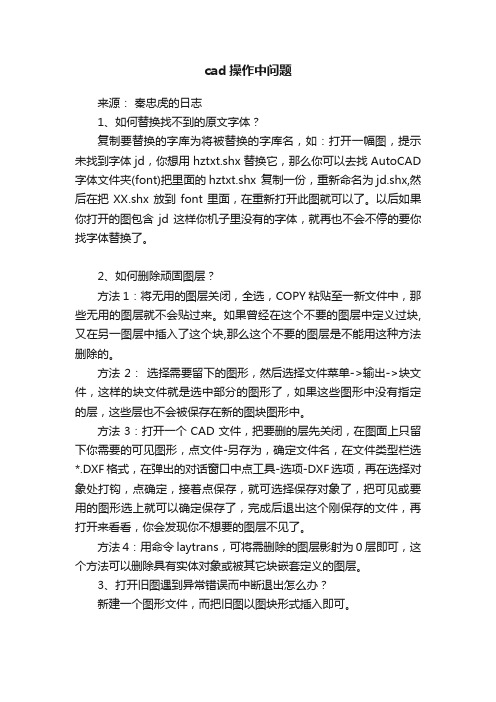
cad操作中问题来源:秦忠虎的日志1、如何替换找不到的原文字体?复制要替换的字库为将被替换的字库名,如:打开一幅图,提示未找到字体jd,你想用hztxt.shx替换它,那么你可以去找AutoCAD 字体文件夹(font)把里面的hztxt.shx 复制一份,重新命名为jd.shx,然后在把XX.shx放到font里面,在重新打开此图就可以了。
以后如果你打开的图包含jd这样你机子里没有的字体,就再也不会不停的要你找字体替换了。
2、如何删除顽固图层?方法1:将无用的图层关闭,全选,COPY 粘贴至一新文件中,那些无用的图层就不会贴过来。
如果曾经在这个不要的图层中定义过块,又在另一图层中插入了这个块,那么这个不要的图层是不能用这种方法删除的。
方法2:选择需要留下的图形,然后选择文件菜单->输出->块文件,这样的块文件就是选中部分的图形了,如果这些图形中没有指定的层,这些层也不会被保存在新的图块图形中。
方法3:打开一个CAD文件,把要删的层先关闭,在图面上只留下你需要的可见图形,点文件-另存为,确定文件名,在文件类型栏选*.DXF格式,在弹出的对话窗口中点工具-选项-DXF选项,再在选择对象处打钩,点确定,接着点保存,就可选择保存对象了,把可见或要用的图形选上就可以确定保存了,完成后退出这个刚保存的文件,再打开来看看,你会发现你不想要的图层不见了。
方法4:用命令laytrans,可将需删除的图层影射为0层即可,这个方法可以删除具有实体对象或被其它块嵌套定义的图层。
3、打开旧图遇到异常错误而中断退出怎么办?新建一个图形文件,而把旧图以图块形式插入即可。
4、在 AUTOCAD中插入 EXCEL表格的方法。
复制EXCEL中的内容,然后在CAD中点编辑(EDIT)--选择性粘贴(PASTE SPECIAL)--AutoCAD图元--确定--选择插入点-插入后炸开即可。
5、在 Word文档中插入 AutoCAD图形的发法。
oofice实用小技巧

把文字替换成图片首先把图片复制到剪贴板中,然后打开替换对话框,在“查找内容”框中输入将被替换的文字,接着在“替换为”框中输入“^c”(注意:输入的一定要是半角字符,c要小写),单击替换即可。
说明:“^c”的意思就是指令Word XP以剪贴板中的内容替换“查找内容”框中的内容。
按此原理,“^c”还可替换包括回车符在内的任何可以复制到剪贴板的可视内容,甚至Excel表格。
三招去掉页眉那条横线1、在页眉中,在“格式”-“边框和底纹”中设置表格和边框为“无”,应用于“段落”2、同上,只是把边框的颜色设置为白色(其实并没有删的,只是看起来没有了,呵呵)3、在“样式”栏里把“页眉”换成“正文”就行了——强烈推荐!会多出--(两个横杠) 这是用户不愿看到的,又要多出一步作删除--解决方法:替换时在前引号前加上一个空格问题就解决了插入日期和时间的快捷键Alt+Shift+D:当前日期Alt+Shift+T:当前时间批量转换全角字符为半角字符首先全选。
然后“格式”→“更改大小写”,在对话框中先选中“半角”,确定即可Word启动参数简介单击“开始→运行”命令,然后输入Word所在路径及参数确定即可运行,如“C:\ PROGRAM FILES \MICROSOFT Office \Office 10\ WINWord.EXE /n”,这些常用的参数及功能如下:/n:启动Word后不创建新的文件。
/a:禁止插件和通用模板自动启动。
/m:禁止自动执行的宏。
/w:启动一个新Word进程,独立与正在运行的Word进程。
/c:启动Word,然后调用Netmeeting。
/q:不显示启动画面。
另外对于常需用到的参数,我们可以在Word的快捷图标上单击鼠标右键,然后在“目标”项的路径后加上该参数即可。
快速打开最后编辑的文档如果你希望Word在启动时能自动打开你上次编辑的文档,可以用简单的宏命令来完成:(1)选择“工具”菜单中的“宏”菜单项,单击“录制新宏”命令打开“录制宏”对话框;(2)在“录制宏”对话框中,在“宏名”输入框中输入“autoexec”,点击“确定”;(3)从菜单中选择“文件”,点击最近打开文件列表中显示的第一个文件名;并“停止录制”。
检验科内审员常用表格文档15招(转)

检验科内审员常用表格文档15招(转)内部审计人员在工作中常常运用Word文档及Excel表格,时常遇到一些小问题得不到解决,在实际操作中确实有些烦琐,现整理了一些常用的处理技巧,以各位审友分享,共同提高工作效率。
1、在EXCEL中输入如“1-1”、“1-内部审计人员在工作中常常运用Word文档及Excel表格,时常遇到一些小问题得不到解决,在实际操作中确实有些烦琐,现整理了一些常用的处理技巧,以各位审友分享,共同提高工作效率。
1、在EXCEL中输入如“1-1”、“1-2”之类的格式后不再变成1月1日,1月2日的办法。
这是由于EXCEL自动识别为日期格式所造成,你只要点击主菜单的“格式”菜单,选“单元格”,再在“数字”菜单标签下把该单元格的格式设成文本格式就行了。
2、在EXCEL中设置象WORD一样的自动定时保存文件。
点击“工具”菜单“自动保存”项,设置自动保存文件夹的间隔时间。
如果在“工具”菜单下没有“自动保存”菜单项,那么执行“工具”菜单下“加载宏..."选上“自动保存”,“确定”。
然后进行设置即可。
3、解决电脑屏幕上的工作空间变大的办法。
可以将不用的工具栏隐藏,也可以极大化Excel窗口,或者在“视图”菜单中选择“全屏显示”命令。
4、用Excel做多页的表格时设置相同标题表头的办法。
在EXCEL的文件菜单-页面设置-工作表-打印标题;可进行顶端或左端标题设置,通过按下折叠对话框按钮后,用鼠标划定范围即可。
这样Excel 就会自动在各页上加上你划定的部分作为表头。
5、对工作簿进行安全保护的办法。
如果你不想别人打开或修改你的工作簿,那么想法加个密码吧。
打开工作薄,选择“文件”菜单中的“另存为”命令,选取“选项”,根据用户的需要分别输入“打开文件口令”或“修改文件D令”,按“确定”退出。
工作簿(表)被保护之后,还可对工作表中某些单元格区域的重要数据进行保护,起到双重保护的功能,此时你可以这样做:首先,选定需保护的单元格区域,选取“格式”菜单中的“单元格”命令,选取“保护”,从对话框中选取“锁定”,单由“确定”按钮退出。
excel表格的基本操作实用技巧大全

Excel表格实用技巧大全一、让数据显示不同颜色在学生成绩分析表中,假如想让总分大于等于500分的分数以蓝色显示,小于500分的分数以红色显示。
操作的步骤如下:首先,选中总分所在列,执行“格式→条件格式”,在弹出的“条件格式”对话框中,将第一个框中设为“单元格数值”、第二个框中设为“大于或等于”,然后在第三个框中输入500,单击[格式]按钮,在“单元格格式”对话框中,将“字体”的颜色设置为蓝色,然后再单击[添加]按钮,并以同样方法设置小于500,字体设置为红色,最后单击[确定]按钮。
这时候,只要你的总分大于或等于500分,就会以蓝色数字显示,否则以红色显示。
二、将成绩合理排序假如需要将学生成绩按着学生的总分实行从高到低排序,当遇到总分一样的则按姓氏排序。
操作步骤如下:先选中所有的数据列,选择“数据→排序”,然后在弹出“排序”窗口的“主要关键字”下拉列表中选择“总分”,并选中“递减”单项选择框,在“次要关键字” 下拉列表中选择“姓名”,最后单击[确定]按钮。
三、分数排行:假如需要将学生成绩按着学生的总分实行从高到低排序,当遇到总分一样的则按姓氏排序。
操作步骤如下:先选中所有的数据列,选择“数据→排序”,然后在弹出“排序”窗口的“主要关键字”下拉列表中选择“总分”,并选中“递减”单项选择框,在“次要关键字” 下拉列表中选择“姓名”,最后单击[确定]按钮四、控制数据类型在输入工作表的时候,需要在单元格中只输入整数而不能输入小数,或者只能输入日期型的数据。
幸好Excel 2003具有自动判断、即时分析并弹出警告的功能。
先选择某些特定单元格,然后选择“数据→有效性”,在“数据有效性”对话框中,选择“设置”选项卡,然后在“允许”框中选择特定的数据类型,当然还要给这个类型加上一些特定的要求,如整数必须是介于某一数之间等等。
另外你能够选择“出错警告”选项卡,设置输入类型出错后以什么方式出现警告提示信息。
假如不设置就会以默认的方式打开警告窗口。
计算机基础易错题
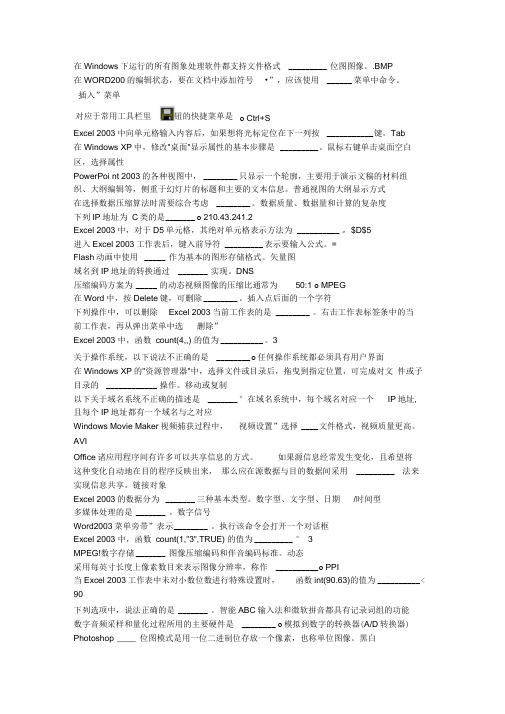
在Windows下运行的所有图象处理软件都支持文件格式 _________ 位图图像。
.BMP在WORD200的编辑状态,要在文档中添加符号•”,应该使用 ______ 菜单中命令。
插入”菜单对应于常用工具栏里钮的快捷菜单是o Ctrl+SExcel 2003中向单元格输入内容后,如果想将光标定位在下一列按___________ 键。
Tab在Windows XP中,修改"桌面"显示属性的基本步骤是_________ 。
鼠标右键单击桌面空白区,选择属性PowerPoi nt 2003的各种视图中,________ 只显示一个轮廓,主要用于演示文稿的材料组织、大纲编辑等,侧重于幻灯片的标题和主要的文本信息。
普通视图的大纲显示方式在选择数据压缩算法时需要综合考虑 ________ 。
数据质量、数据量和计算的复杂度下列IP地址为C类的是_______ o 210.43.241.2Excel 2003中,对于D5单元格,其绝对单元格表示方法为__________ 。
$D$5进入Excel 2003工作表后,键入前导符 _________ 表示要输入公式。
=Flash动画中使用_____ 作为基本的图形存储格式。
矢量图域名到IP地址的转换通过 _______ 实现。
DNS压缩编码方案为_____ 的动态视频图像的压缩比通常为50:1 o MPEG在Word中,按Delete键,可删除________ 。
插入点后面的一个字符下列操作中,可以删除Excel 2003当前工作表的是 ________ 。
右击工作表标签条中的当前工作表,再从弹出菜单中选删除”Excel 2003 中,函数count(4,,) 的值为__________ 。
3关于操作系统,以下说法不正确的是 ________ o任何操作系统都必须具有用户界面在Windows XP的"资源管理器"中,选择文件或目录后,拖曳到指定位置,可完成对文件或子目录的____________ 操作。
Word文字处理技巧

Word⽂字处理技巧Word⽂字处理技巧1. 去除页眉的横线⽅法两则在页眉插⼊信息的时候经常会在下⾯出现⼀条横线,如果这条横线影响你的视觉,这时你可以采⽤下述的两种⽅法去掉:⽤第⼀种的朋友⽐较多,即选中页眉的内容后,选取“格式”选项,选取“边框和底纹”,边框设置选项设为“⽆”,“应⽤于”处选择“段落”,确定即可。
第⼆种⽅法更为简单,当设定好页眉的⽂字后,⿏标移向“样式”框,在“字体选择”框左边,把样式改为“页脚”、“正⽂样式”或“清除格式”,便可轻松搞定。
2. 在Word中快速选择字体为了能够快速地选择字体,我们可以将常⽤的字体以按钮的形式放到⼯具栏上。
⾸先在Word 的⼯具栏上单击⿏标右键,在右键菜单中选择最后⼀项“⾃定义”。
然后在出现的⾃定义编辑界⾯中选中“命令”选项卡,再选择“类别”中的“字体”项。
最后从右边列出的Windows 已安装的字体中,选择常⽤的字体并⽤⿏标直接将它拖曳到⼯具栏上,这样在以后的使⽤中就可以快速选择字体了。
3. ⽤Word实现快速隔⾏删除先将全⽂复制Word 中,按Ctrl+A 键全选,再选择“表格”下拉菜单中的“转换/ ⽂字转换成表格”,在弹出的对话框中,将“列数栏”定为“2 列”,将“⽂字分隔位置”选为“段落标记”,确定后便出现⼀个 2 列n ⾏的表格,再全选表格,右击⿏标“合并单元格”。
4. 清除Word⽂档中多余的空⾏如果Word ⽂档中有很多空⾏,⽤⼿⼯逐个删除⼜太累⼈,直接打印吧,⼜太浪费墨⽔和打印纸。
有没有较便捷的⽅式呢?我们可以得⽤Word ⾃带的替换功能来进⾏处理。
在Word 中打开编辑菜单,单击“替换”,在弹出的“查找和替换”窗⼝中,单击“⾼级”按钮,将光标移动到“查找内容”⽂本框,然后单击“特殊字符”按钮,选取“段落标记”,我们会看到“^p”出现在⽂本框内,然后再同样输⼊⼀个“^p”,在“替换为”⽂本框中输⼊“^p”,即⽤“^p”替换“^p^p”,然后选择“全部替换”,怎么样,多余的空⾏不见了吧。
excel常见问题解决方法
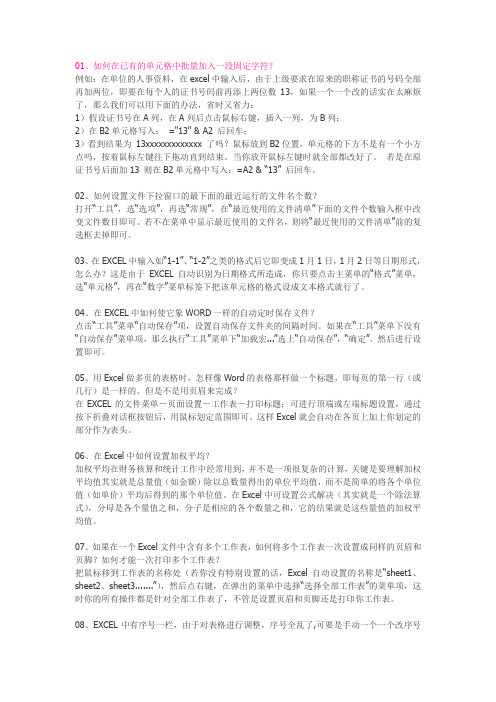
01、如何在已有的单元格中批量加入一段固定字符?例如:在单位的人事资料,在excel中输入后,由于上级要求在原来的职称证书的号码全部再加两位,即要在每个人的证书号码前再添上两位数13,如果一个一个改的话实在太麻烦了,那么我们可以用下面的办法,省时又省力:1)假设证书号在A列,在A列后点击鼠标右键,插入一列,为B列;2)在B2单元格写入:="13" & A2 后回车;3)看到结果为13xxxxxxxxxxxxx 了吗?鼠标放到B2位置,单元格的下方不是有一个小方点吗,按着鼠标左键往下拖动直到结束。
当你放开鼠标左键时就全部都改好了。
若是在原证书号后面加13 则在B2单元格中写入:=A2 & “13” 后回车。
02、如何设置文件下拉窗口的最下面的最近运行的文件名个数?打开“工具”,选“选项”,再选“常规”,在“最近使用的文件清单”下面的文件个数输入框中改变文件数目即可。
若不在菜单中显示最近使用的文件名,则将“最近使用的文件清单”前的复选框去掉即可。
03、在EXCEL中输入如“1-1”、“1-2”之类的格式后它即变成1月1日,1月2日等日期形式,怎么办?这是由于EXCEL自动识别为日期格式所造成,你只要点击主菜单的“格式”菜单,选“单元格”,再在“数字”菜单标签下把该单元格的格式设成文本格式就行了。
04、在EXCEL中如何使它象WORD一样的自动定时保存文件?点击“工具”菜单“自动保存”项,设置自动保存文件夹的间隔时间。
如果在“工具”菜单下没有“自动保存”菜单项,那么执行“工具”菜单下“加载宏...”选上“自动保存”,“确定”。
然后进行设置即可。
05、用Excel做多页的表格时,怎样像Word的表格那样做一个标题,即每页的第一行(或几行)是一样的。
但是不是用页眉来完成?在EXCEL的文件菜单-页面设置-工作表-打印标题;可进行顶端或左端标题设置,通过按下折叠对话框按钮后,用鼠标划定范围即可。
wood的使用技巧

把文字替换成图片首先把图片复制到剪贴板中,然后打开替换对话框,在“查找内容”框中输入将被替换的文字,接着在“替换为”框中输入“^c”(注意:输入的一定要是半角字符,c要小写),单击替换即可。
说明:“^c”的意思就是指令Word XP以剪贴板中的内容替换“查找内容”框中的内容。
按此原理,“^c”还可替换包括回车符在内的任何可以复制到剪贴板的可视内容,甚至Excel表格。
三招去掉页眉那条横线1、在页眉中,在“格式”-“边框和底纹”中设置表格和边框为“无”,应用于“段落”2、同上,只是把边框的颜色设置为白色(其实并没有删的,只是看起来没有了,呵呵)3、在“样式”栏里把“页眉”换成“正文”就行了——强烈推荐!会多出--(两个横杠) 这是用户不愿看到的,又要多出一步作删除--解决方法:替换时在前引号前加上一个空格问题就解决了插入日期和时间的快捷键Alt+Shift+D:当前日期Alt+Shift+T:当前时间批量转换全角字符为半角字符首先全选。
然后“格式”→“更改大小写”,在对话框中先选中“半角”,确定即可Word启动参数简介单击“开始→运行”命令,然后输入Word所在路径及参数确定即可运行,如“C:\ PROGRAM FILES \MICROSOFT Office \Office 10\ WINWord.EXE /n”,这些常用的参数及功能如下:/n:启动Word后不创建新的文件。
/a:禁止插件和通用模板自动启动。
/m:禁止自动执行的宏。
/w:启动一个新Word进程,独立与正在运行的Word进程。
/c:启动Word,然后调用Netmeeting。
/q:不显示启动画面。
另外对于常需用到的参数,我们可以在Word的快捷图标上单击鼠标右键,然后在“目标”项的路径后加上该参数即可。
快速打开最后编辑的文档如果你希望Word在启动时能自动打开你上次编辑的文档,可以用简单的宏命令来完成:(1)选择“工具”菜单中的“宏”菜单项,单击“录制新宏”命令打开“录制宏”对话框;(2)在“录制宏”对话框中,在“宏名”输入框中输入“autoexec”,点击“确定”;(3)从菜单中选择“文件”,点击最近打开文件列表中显示的第一个文件名;并“停止录制”。
Excel办公软件教程
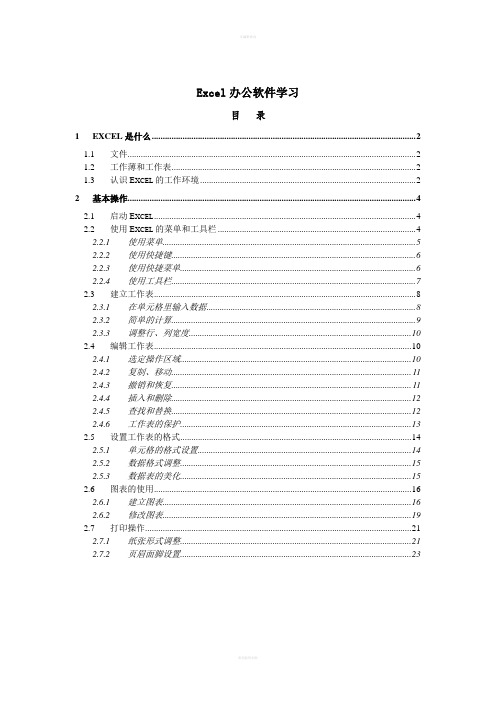
Excel办公软件学习目录1 EXCEL是什么 (2)1.1 文件 (2)1.2 工作薄和工作表 (2)1.3 认识E XCEL的工作环境 (2)2 基本操作 (4)2.1 启动E XCEL (4)2.2 使用E XCEL的菜单和工具栏 (4)2.2.1 使用菜单 (5)2.2.2 使用快捷键 (6)2.2.3 使用快捷菜单 (6)2.2.4 使用工具栏 (7)2.3 建立工作表 (8)2.3.1 在单元格里输入数据 (8)2.3.2 简单的计算 (9)2.3.3 调整行、列宽度 (10)2.4 编辑工作表 (10)2.4.1 选定操作区域 (10)2.4.2 复制、移动 (11)2.4.3 撤销和恢复 (11)2.4.4 插入和删除 (12)2.4.5 查找和替换 (12)2.4.6 工作表的保护 (13)2.5 设置工作表的格式 (14)2.5.1 单元格的格式设置 (14)2.5.2 数据格式调整 (15)2.5.3 数据表的美化 (15)2.6 图表的使用 (16)2.6.1 建立图表 (16)2.6.2 修改图表 (19)2.7 打印操作 (21)2.7.1 纸张形式调整 (21)2.7.2 页眉面脚设置 (23)Excel是什么Excel是微软公司出品的Office系列办公软件中的一个组件,确切地说,它是一个电子表格软件,可以用来制作电子表格、完成许多复杂的数据运算,进行数据的分析和预测并且具有强大的制作图表的功能;现在的新版本Excel0还可以制作网页呢!1.1文件用术语说,文件就是存储在磁盘上的信息实体。
用电脑,可以说我们几乎天天都在和文件打交道。
对我们初学者来说,要明白文件是有不同的类型的,我们可以通过它的后缀名来区分。
就拿微软Office家族来讲,Word创建的文件文档文件后缀名为DOC,Excel创建的工作薄文件后缀名为XLS,PowerPoint创建的演示文稿文件的后缀名为PPT等。
WOED使用技巧

WOED使用技巧把文字替换成图片首先把图片复制到剪贴板中,然后打开替换对话框,在“查找内容”框中输入将被替换的文字,接着在“替换为”框中输入“^c”(注意:输入的一定要是半角字符,c要小写),单击替换即可。
说明:“^c”的意思就是指令Word XP以剪贴板中的内容替换“查找内容”框中的内容。
按此原理,“^c”还可替换包括回车符在内的任何可以复制到剪贴板的可视内容,甚至Excel表格。
三招去掉页眉那条横线1、在页眉中,在“格式”-“边框和底纹”中设置表格和边框为“无”,应用于“段落”2、同上,只是把边框的颜色设置为白色(其实并没有删的,只是看起来没有了,呵呵)3、在“样式”栏里把“页眉”换成“正文”就行了——强烈推荐!会多出--(两个横杠) 这是用户不愿看到的,又要多出一步作删除--解决方法:替换时在前引号前加上一个空格问题就解决了插入日期和时间的快捷键Alt+Shift+D:当前日期Alt+Shift+T:当前时间批量转换全角字符为半角字符首先全选。
然后“格式”→“更改大小写”,在对话框中先选中“半角”,确定即可Word启动参数简介单击“开始→运行”命令,然后输入Word所在路径及参数确定即可运行,如“C:\ PROGRAM FILES \MICROSOFT Office \Office 10\ WINWord.EXE /n”,这些常用的参数及功能如下:/n:启动Word后不创建新的文件。
/a:禁止插件和通用模板自动启动。
/m:禁止自动执行的宏。
/w:启动一个新Word进程,独立与正在运行的Word进程。
/c:启动Word,然后调用Netmeeting。
/q:不显示启动画面。
另外对于常需用到的参数,我们可以在Word的快捷图标上单击鼠标右键,然后在“目标”项的路径后加上该参数即可。
快速打开最后编辑的文档如果你希望Word在启动时能自动打开你上次编辑的文档,可以用简单的宏命令来完成:(1)选择“工具”菜单中的“宏”菜单项,单击“录制新宏”命令打开“录制宏”对话框;(2)在“录制宏”对话框中,在“宏名”输入框中输入“autoexec”,点击“确定”;(3)从菜单中选择“文件”,点击最近打开文件列表中显示的第一个文件名;并“停止录制”。
Word或Excel图标变成白框的解决方案

Word或Excel图标变成白框加WORD或Excel图标的解决方案问题描述:重做了系统,没装office,看了以前的一个Word文档,用的“记事本”打开,忘了去掉始终以这种方式打开,所有的Word文档图标变成了白框加笔记本的那种样子,后来装了office2007,doc格式的文档图标还是原来白框的样子,docx格式的文档图标正常。
把打开方式换成word,图标就变成了白框加Wor 图标.如何还原成正常图标(不带白框)。
修复了系统关联,也修复了office都不行。
探索过程忽略好了,直接讲方法。
一、Word图标的解决方案win+R 输入regedit打开注册表编辑器【注】不要回避注册表,这是最直接最简单最快捷的办法。
1.删除(1)HKEY_CURRENT_USER\Software\Microsoft\Windows\CurrentVersion\Explorer\ FileExts\.doc(2)HKEY_CLASSES_ROOT\doc_auto_file (如果有的话)2.修改 HKEY_CLASSES_ROOT\.doc 的“(默认)值”为Word.Document.8(Excel.Sheet.8)到此,问题解决.....Ok!问题解决一、Excel图标的解决方案win+R 输入regedit打开注册表编辑器【注】不要回避注册表,这是最直接最简单最快捷的办法。
1.删除(1)HKEY_CURRENT_USER\Software\Microsoft\Windows\CurrentVersion\Explorer\ FileExts\.xls(2)HKEY_CLASSES_ROOT\xls_auto_file (如果有的话)2.修改 HKEY_CLASSES_ROOT\.doc 的“(默认)值”为Excel.Sheet.8到此,问题解决.....Ok!问题解决以免出错,以上内容最好直接复制!。
word实用技巧总结
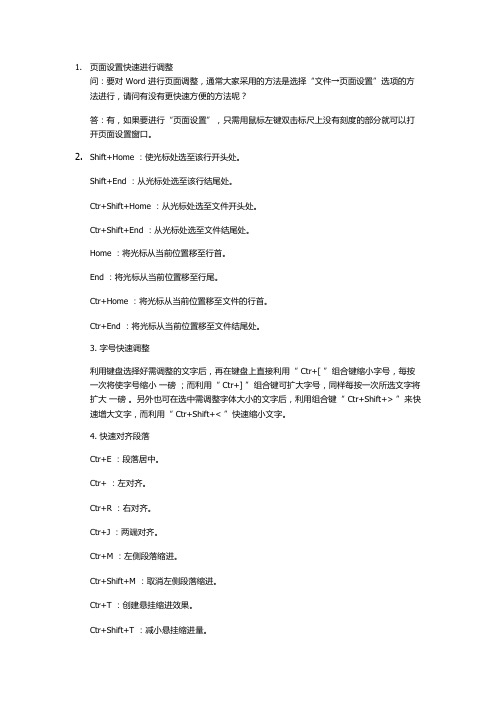
1.页面设置快速进行调整问:要对 Word 进行页面调整,通常大家采用的方法是选择“文件→页面设置”选项的方法进行,请问有没有更快速方便的方法呢?答:有,如果要进行“页面设置”,只需用鼠标左键双击标尺上没有刻度的部分就可以打开页面设置窗口。
2.Shift+Home :使光标处选至该行开头处。
Shift+End :从光标处选至该行结尾处。
Ctr+Shift+Home :从光标处选至文件开头处。
Ctr+Shift+End :从光标处选至文件结尾处。
Home :将光标从当前位置移至行首。
End :将光标从当前位置移至行尾。
Ctr+Home :将光标从当前位置移至文件的行首。
Ctr+End :将光标从当前位置移至文件结尾处。
3. 字号快速调整利用键盘选择好需调整的文字后,再在键盘上直接利用“ Ctr+[ ”组合键缩小字号,每按一次将使字号缩小一磅;而利用“ Ctr+] ”组合键可扩大字号,同样每按一次所选文字将扩大一磅。
另外也可在选中需调整字体大小的文字后,利用组合键“ Ctr+S hift+> ”来快速增大文字,而利用“ Ctr+Shift+< ”快速缩小文字。
4. 快速对齐段落Ctr+E :段落居中。
Ctr+ :左对齐。
Ctr+R :右对齐。
Ctr+J :两端对齐。
Ctr+M :左侧段落缩进。
Ctr+Shift+M :取消左侧段落缩进。
Ctr+T :创建悬挂缩进效果。
Ctr+Shift+T :减小悬挂缩进量。
Ctr+Q :删除段落格式。
Ctr+Shift+D :分散对齐。
5. 移动光标快速定位在 Word 中编辑文件时,经常需把光标快速移到前次编辑的位置,而若采用拖动滚动条的方式非常不便,请问有没有快捷的方法呢?答:有,可以利用一种组合键进行快速定位。
在需要返回到前次编辑位置时,可直接在键盘上按组合键“ Shift+F 5 ”。
同时使用该组合键还可使光标在最后编辑过的三个位置间循环转换。
计算机应用基础word和excel

word和excel使用技巧大全1、Word下如何使用着重号在Word中我们可以把着重号请到工具栏上.打开“工具—自定义"命令选项,打开“自定义”对话框.在“命令”标签卡下的“类别”栏里选中“所有命令”选项.此时在右边“命令”栏中会出现按字母升序排列的所有命令,我们找到ABC头上有三点的“DotAccent”命令,选中后按下鼠标左键,将它拖到工具栏上,释放鼠标.当你在Word中选中要着重标示的文字后,再点击这个“着重号”命令就可以了。
2、让Word表格快速一分为二将光标定位在分开的表格某个位置上,按下“Ctrl+Shift+Enter”组合键。
这时你就会发现表格中间自动插入一个空行,这样就达到了将一个表格一分为二的目的。
3、Word中巧用Alt键按住Alt键再拖动左右(上下)边距,可进行精确调整,在标尺上会显示具体值.4、巧用定位选条件单元格Excel表格中经常会有一些字段被赋予条件格式.如果对它们进行修改,那么首先得选中它们。
可是,在工作表中,它们经常不是处于连续的位置.按住ctrl键逐列选取恐怕有点麻烦,其实,我们可以使用定位功能来迅速查找并选择它们.方法是点击“编辑-定位”菜单命令,在弹出的“定位”对话框中,选中“条件格式”单选项,此时,下方的“全部"和“相同"单选项成为可选。
选择“相同”则所有赋予相同条件格式的单元格会被选中。
5、在不同单元格快速输入同一内容Excel表格中,首先选定要输入同一内容的单元格区域,然后输入内容,最后按ctrl+回车键,即可实现在选定单元格区域中一次性输入相同内容.6、快速返回上次编辑点在编辑文档的时候,如果要想实现将光标快速返回到上次的编辑点,我们可以按下“shift+F5”组合键。
7、多个单元格数据巧合并在编辑了一个Excel工作表后,如果又需要把某些单元格中的数据进行合并,那么我们可以请“&”来帮忙,比如需要将A、B、C三列的数据合并为D列中的数据,就在D2单元格键入公式“=A2&B2&C2".8、Excel中巧用双击定位在使用Excel时,当你想定位到行首或列首时,将鼠标指向任意一个单元格的上边框,然后双击鼠标左键即可。
Word文档的使用技巧

Word文档的使用技巧李洋;程晓旭【摘要】Word文档的使用越来越受到人们的欢迎,把使用Word文档时的技巧简单的介绍一下.【期刊名称】《智能计算机与应用》【年(卷),期】2010(000)006【总页数】2页(P108-109)【关键词】Word文档;技巧;文件【作者】李洋;程晓旭【作者单位】【正文语种】中文【中图分类】TP391.121 一次保存多个文件在Word文档中一次保存多个文件的方法很简单,只要在要保存文件时按下Shift 键就可以了。
原本的“保存”命令就会变成“全部保存”的命令了,此时按下Shift键相当于WPS2000中的“保存所有文件”的命令,即一次性将所有打开的文件进行存盘。
2 合并Word文件在使用Word制作文档时,经常要与别人合作,一般都是把伙伴的文件拷贝过来在打印,这虽然很简单快捷,但不利于文件的管理。
试着单击“插入”菜单下的“文件”命令键,在弹出的窗口中选择“Word文件”,再找到伙伴的文件,点击“插入”钮。
伙伴的文件就已经轻松地管理了,而且图片、表格、字体、字号、格式都一丝不差了。
3 更改文件默认存盘格式把Word文档存为其它的格式固然很方便,只要单击“文件”→“另存为”命令,然后在保存对话框中选择欲保存的类型,再点击“保存”钮就行了。
但是,每次这样做未免有些麻烦。
其实,只要单击“工具”→“选项”打开设置窗口,点击“保存”标签,再“将Word文件保存”下拉框中的“Word文件(*.doc)”改为自己想要的格式。
以后每次存盘时,Word就会自动将文件存为所预先设定好的格式了。
4 修复文件有时会遇到突然停电而自己的文件没有保存、文件找到却无法打开的情况。
其实在Word中设计了一个修复的程序,点击“文件”→“打开”。
在打开文件对话框中的文件类型下拉框中选择“从任意文件中恢复文本”项(请将鼠标向下拖动,否则无法看到这个项目),再点击原先打不开的文件,耐心等待一会儿凡是能够被恢复的文本都会出现在Word窗口中,这时候按一下存盘图标,这样就不怕丢失信息了。
Word里怎样将图片背景设置为白色
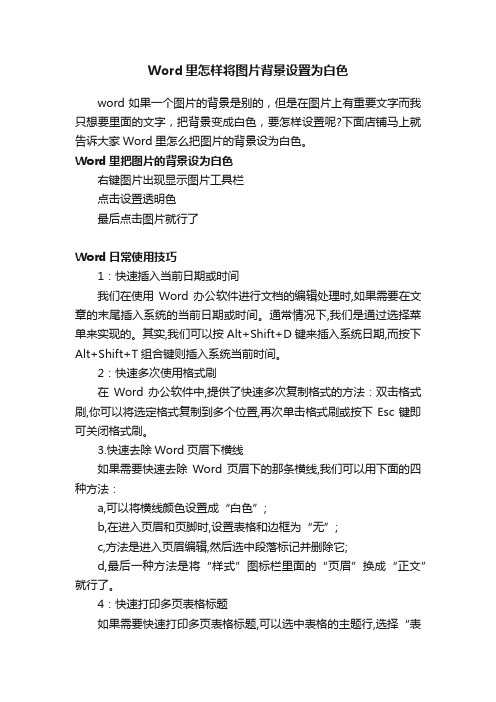
Word里怎样将图片背景设置为白色word如果一个图片的背景是别的,但是在图片上有重要文字而我只想要里面的文字,把背景变成白色,要怎样设置呢?下面店铺马上就告诉大家Word里怎么把图片的背景设为白色。
Word里把图片的背景设为白色右键图片出现显示图片工具栏点击设置透明色最后点击图片就行了Word日常使用技巧1:快速插入当前日期或时间我们在使用Word办公软件进行文档的编辑处理时,如果需要在文章的末尾插入系统的当前日期或时间。
通常情况下,我们是通过选择菜单来实现的。
其实,我们可以按Alt+Shift+D键来插入系统日期,而按下Alt+Shift+T组合键则插入系统当前时间。
2:快速多次使用格式刷在Word办公软件中,提供了快速多次复制格式的方法:双击格式刷,你可以将选定格式复制到多个位置,再次单击格式刷或按下Esc键即可关闭格式刷。
3.快速去除Word页眉下横线如果需要快速去除Word页眉下的那条横线,我们可以用下面的四种方法:a,可以将横线颜色设置成“白色”;b,在进入页眉和页脚时,设置表格和边框为“无”;c,方法是进入页眉编辑,然后选中段落标记并删除它;d,最后一种方法是将“样式”图标栏里面的“页眉”换成“正文”就行了。
4:快速打印多页表格标题如果需要快速打印多页表格标题,可以选中表格的主题行,选择“表格”菜单下的“标题行重复”复选框,当你预览或打印文件时,你就会发现每一页的表格都有标题了,当然使用这个技巧的前提是表格必须是自动分页的。
5.快速改变文本字号Word的字号下拉菜单中,中文字号为八号到初号,英文字号为5磅到72磅,这对于一般的办公人员来说,当然已经绰绰有余了。
但在一些特殊情况下,比如打印海报或机关宣传墙报时常常要用到更大的字体,操作起来就有些麻烦了。
其实,我们完全也可以快速改变文本的字号:先在Word中选中相关汉字,然后用鼠标单击一下工具栏上的字号下拉列表框,直接键入数值,即可快速改变您的字体大小。
